Bản sửa lỗi và các sự cố đã biết trong Windows 10 Build 17704
11 phút đọc
Được đăng trên
Đọc trang tiết lộ của chúng tôi để tìm hiểu cách bạn có thể giúp MSPoweruser duy trì nhóm biên tập Tìm hiểu thêm
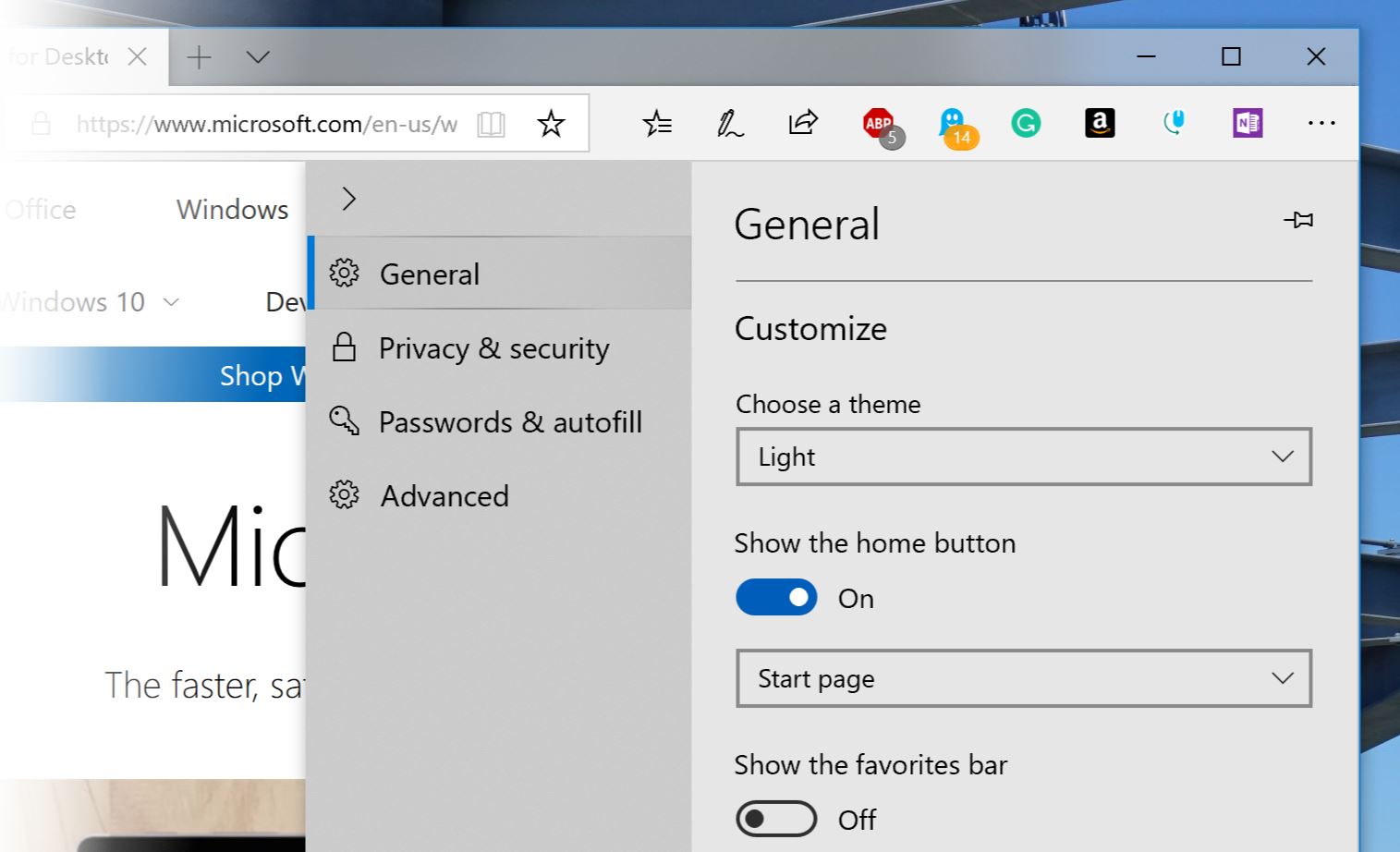
Microsoft hôm nay đã phát hành Windows 10 Build 17704 cho Người dùng nội bộ trong Fast Ring và Skip Ahead. Bản dựng này đi kèm với các cải tiến về thiết kế cho trình duyệt web Edge, biểu tượng tệp PDF mới, được cải tiến Ứng dụng Skype dành cho Windows 10, cải tiến cho Bảo mật Windows và hơn thế nữa. Tìm danh sách đầy đủ các tính năng mới tại đây. Như thường lệ, bản dựng này cũng bao gồm một số bản sửa lỗi và sự cố đã biết. Đọc về chúng dưới đây.
Thay đổi chung, cải tiến và sửa lỗi cho PC
- Cảm ơn bạn đã tiếp tục hỗ trợ thử nghiệm Bộ. Chúng tôi tiếp tục nhận được phản hồi có giá trị từ bạn khi chúng tôi phát triển tính năng này để giúp đảm bảo chúng tôi cung cấp trải nghiệm tốt nhất có thể khi nó sẵn sàng để phát hành. Bắt đầu với bản dựng này, chúng tôi sẽ lấy Bộ ngoại tuyến để tiếp tục làm cho nó tuyệt vời. Dựa trên phản hồi của bạn, một số điều chúng tôi tập trung vào bao gồm các cải tiến cho thiết kế trực quan và tiếp tục tích hợp tốt hơn Office và Microsoft Edge vào Bộ để tăng cường quy trình làm việc. Nếu bạn đã thử nghiệm Bộ, bạn sẽ không còn thấy nó như bản dựng hôm nay, tuy nhiên, Bộ sẽ trở lại trong chuyến bay WIP trong tương lai. Cảm ơn một lần nữa cho phản hồi của bạn.
- Nếu bạn có Surface Studio, bạn sẽ có thể cập nhật lên Build 17698. Trước đây - Surface Studios không thể cập nhật lên Builds 17682, 17686 và 17692.
- Chúng tôi đã khắc phục sự cố có thể dẫn đến lỗi 0x80070057 trong Windows Update khi nâng cấp lên một số chuyến bay gần đây.
- Chúng tôi đã khắc phục sự cố từ hai chuyến bay gần nhất dẫn đến màn hình khóa bị hỏng trong một vòng lặp khi Mật khẩu hình ảnh được chọn.
- Chúng tôi đã khắc phục sự cố dẫn đến một số Người trong cuộc gặp phải sự cố về độ tin cậy Bắt đầu trong một số chuyến bay gần đây.
- Chúng tôi đã khắc phục sự cố nếu bạn sử dụng WIN + A để mở Trung tâm hành động, bạn không thể ngay lập tức nhấn Esc để đóng nó.
- Nếu lịch sử clipboard không được bật, bây giờ bạn có thể kích hoạt trực tiếp từ WIN + V.
- Có nhiều mục trong lịch sử clipboard của bạn (WIN + V)? Bây giờ bạn có thể bắt đầu mới trong một lần chụp bằng cách nhấp vào nút xóa tất cả mới.
- Chúng tôi đã khắc phục sự cố dẫn đến độ trễ đáng chú ý khi khởi chạy Chế độ xem nhiệm vụ trên các thiết bị DPI cao.
- Chúng tôi đã khắc phục sự cố trong đó Chế độ xem nhiệm vụ vẫn sẽ có hoạt hình khởi chạy nếu hình ảnh động Hiển thị trong Windows bị tắt.
- Chúng tôi đã khắc phục sự cố trong đó một số thẻ trong Dòng thời gian sẽ xuất hiện với văn bản được vẽ hai lần, một lần bình thường và lần thứ hai mờ hơn và với khoảng cách dòng hơi khác nhau.
- Chúng tôi đã khắc phục sự cố dẫn đến Cortana gặp sự cố khi cố gắng chỉnh sửa lời nhắc trong một số chuyến bay gần đây.
- Chúng tôi đã khắc phục sự cố khi sử dụng Cortana khiến kết quả tìm kiếm đôi khi không thực hiện được gì khi nhấp vào trong một số chuyến bay gần đây.
- Chúng tôi đã khắc phục sự cố trong đó tờ rơi People đang sử dụng biểu tượng Microsoft Store cũ.
- Chúng tôi đã khắc phục sự cố dẫn đến Trình quản lý xác thực có văn bản màu trắng khi sử dụng Windows trong chủ đề tối.
- Chúng tôi đã khắc phục sự cố trong đó chuỗi Không được sử dụng chỉ mục khi tìm kiếm Cài đặt trong hộp thoại Tùy chọn thư mục của Trình khám phá tệp bị hỏng văn bản.
- Chúng tôi đã nghe phản hồi của bạn và đang cập nhật các bộ lọc sắp xếp theo kích thước trong File Explorer để trở nên hiện đại hơn một chút. Khi nâng cấp lên bản dựng này, bạn sẽ thấy Tiny, Small, Medium, Large, Huge và Gigantic hiện được định nghĩa là 0 - 10KB, 16KB - 1MB, 1 MB đến 128 MB, 128 MB - 1 GB, 1 GB - 4 GB và> 4 GB tương ứng.
- Chúng tôi đã thêm một số từ khóa mới để giúp bạn có được các cài đặt mà bạn đang tìm kiếm - ví dụ, đổi tên thành bây giờ sẽ tìm thấy ở chế độ Xem tên PC của bạn (từ đó bạn có thể đổi tên PC của mình). Vui lòng đăng nhập phản hồi nếu có bất kỳ người nào khác mà bạn muốn chúng tôi thêm!
- Chúng tôi đã khắc phục sự cố dẫn đến Cài đặt bị sập khi thay đổi trình duyệt mặc định trong chuyến bay cuối cùng.
- Chúng tôi đã khắc phục sự cố sau khi khởi động lại, cài đặt cho Ứng dụng nền sẽ trở lại mặc định.
- Chúng tôi đã khắc phục sự cố trong đó các tính năng theo yêu cầu ít hơn 1 MB (chẳng hạn như RSAT: IPAM Client) sẽ không cài đặt được.
- Chúng tôi đã khắc phục sự cố trong đó nếu Bluetooth của bạn bị tắt khi nâng cấp lên các bản dựng gần đây, nút bật / tắt Bluetooth sẽ bị thiếu trong trang Cài đặt và nút thao tác nhanh Bluetooth trong Trung tâm hành động sẽ không hoạt động. Lưu ý: bản sửa lỗi này sẽ ngăn sự cố xảy ra lần nữa, tuy nhiên nếu bạn đã bị ảnh hưởng, bạn sẽ cần phải gỡ cài đặt radioadapter và thống kê lại nó để đưa bạn trở lại trạng thái tốt. Bạn có thể thực hiện việc này bằng cách mở Trình quản lý thiết bị, tìm bộ điều hợp radio được liệt kê trong Bluetooth, nhấp chuột phải và chọn Gỡ cài đặt (đảm bảo bỏ chọn “xóa phần mềm trình điều khiển cho thiết bị này”), nhấp vào Gỡ cài đặt, sau đó chuyển đến menu Hành động và chọn “Quét các thay đổi phần cứng”.
- Chúng tôi đã khắc phục sự cố dẫn đến một số thiết bị Bluetooth nhất định, như NOAHLink, không kết nối sau khi nâng cấp.
- Chúng tôi đã sửa lỗi gây ảnh hưởng đến các kịch bản kiểm tra trình điều khiển trong đó thực thi các kiểm tra trình điều khiển Thành phần / Thiết bị HLK có thể không kiểm tra được abugcheck đã chặn thực thi kiểm tra.
- Chúng tôi đã khắc phục sự cố khiến thanh Game bị sập trên các máy x86.
- Để cải thiện độ rõ ràng, chúng tôi đã tách Cài đặt> Quyền riêng tư> Giọng nói, Viết và nhập thành hai cài đặt: Cài đặt> Quyền riêng tư> Giọng nói và Cài đặt> Quyền riêng tư> Cá nhân hóa viết và nhập.
- Chúng tôi đã khắc phục sự cố khiến cài đặt Cài đặt> Dễ truy cập> Trình tường thuật, Chọn bàn phím bị thiếu văn bản cũng như các giá trị hiển thị trong hai hộp tổ hợp.
- Chúng tôi đã thêm DTS: X vào danh sách các công nghệ âm thanh không gian bạn có thể sử dụng.
- Chúng tôi đã giải quyết sự cố trong trình khắc phục sự cố âm thanh nếu truy vấn âm lượng hoặc trạng thái tắt tiếng không thành công.
- Chúng tôi đã khắc phục sự cố dịch vụ âm thanh có thể khiến một số lỗi bị khôi phục trước đó trở nên không thể phục hồi.
- Chúng tôi đã cập nhật Microsoft Edge để ngay cả khi một tab không tích cực phát âm thanh, giờ đây bạn sẽ có thể tắt tiếng trước từ menu ngữ cảnh khi nhấp chuột phải vào tab.
- Chúng tôi đã khắc phục sự cố đối với một số ngôn ngữ nhất định khi tải tab trong Microsoft Edge, bạn có thể thấy nhanh một trình giữ chỗ định dạng (%) trong tên tab.
- Chúng tôi đã khắc phục sự cố trong đó kéo các sự kiện trong Microsoft Edge (sau khi di chuyển tab) có thể xảy ra lỗi, dẫn đến không thể đóng cửa sổ đó.
- Chúng tôi đã khắc phục sự cố trong đó Microsoft Edge sẽ thoát khỏi chế độ video toàn màn hình nếu tiêu điểm được đặt thành cửa sổ Outlook trên màn hình phụ.
- Chúng tôi đã sửa lỗi từng lỗi một khi sử dụng mũi tên lên để đi qua lịch sử lệnh của bạn trong Dấu nhắc lệnh trong các chuyến bay gần đây.
- Cảm ơn tất cả những người đã chia sẻ phản hồi về trải nghiệm Microsoft Pinyin IME được giới thiệu với Bản dựng 17661. Với bản dựng hôm nay, trải nghiệm sẽ quay trở lại trải nghiệm được cung cấp với Bản cập nhật tháng 2018 năm XNUMX, trong khi chúng tôi xem xét phản hồi của bạn.
- Chúng tôi đã khắc phục sự cố dẫn đến việc văn bản bị hoàn thiện bất ngờ khi nhập bằng IME tiếng Nhật trong Outlook 2016.
- Chúng tôi đã khắc phục sự cố khi sử dụng Bảng điều khiển Emoji trong ứng dụng win32, chữ cái đầu tiên của tìm kiếm có thể bị hủy.
- Khi sử dụng bàn phím cảm ứng, bạn sẽ thấy rằng nút clipboard hiện luôn hiển thị trong khung ứng viên. Khai thác nó sẽ hiển thị lịch sử clipboard của bạn để bạn duyệt và dán từ đó.
- Shapewrites trên bàn phím cảm ứng hiện có sẵn khi sử dụng tiếng Anh (Úc)!
- Chúng tôi đã khắc phục sự cố trong đó nếu trước đó bạn đã thực hiện tính năng Tìm bằng cách sử dụng tính năng Tìm của người kể chuyện và bạn đã đưa ra hộp thoại thì văn bản sẽ không bị xóa khỏi trường.
- Chúng tôi đã cập nhật flyout Dễ truy cập trên màn hình đăng nhập để Người kể chuyện hiện có bật / tắt chuyển đổi
Các vấn đề đã biết
- Xin lưu ý rằng bản dựng này sẽ không thể tải xuống và cài đặt cho các ngôn ngữ sau: km-KH, sd-Arab-PK, si-LK, gu-IN, hy-AM, ha-Latn-NG, nso-ZA, ta- IN, tt-RU, te-IN, ti-ET, tk-TM, ur-PK, ug-CN, uz-Latn-UZ, ca-ES-valencia, vi-VN, cy-GB, wo-SN, yo-NG, kok-IN, mk-MK, lb-LU, ky-KG, lo-LA, ms-MY, ml-IN, mt-MT, af-ZA, sq-AL, am-ET, hi- IN, as-IN, is-IS, ig-NG, id-ID, ga-IE, xh-ZA, zu-ZA, kn-IN, kk-KZ, tg-Cyrl-TJ, tn-ZA, fil- PH, gl-ES, ka-GE, quc-Latn-GT, rw-RW, az-Latn-AZ, mi-NZ, mr-IN, mn-MN, ne-NP, nn-NO, or-IN, fa-IR, pa-IN, pa-Arab-PK, quz-PE, gd-GB, sr-Cyrl-BA, sr-Cyrl-RS, sw-KE, bn-BD, bn-IN, eu-ES, be-BY, bs-Latn-BA, ca-ES, ku-Arab-IQ, chr-Cher-US, prs-AF.
- Chúng tôi đang làm việc để thêm chủ đề tối trong File Explorer và Hộp thoại Tệp Chung, nhưng chúng tôi vẫn còn một số việc phải làm. Bạn có thể thấy một số màu sáng bất ngờ trong các bề mặt này khi ở chế độ tối và / hoặc tối trên văn bản tối.
- Khi bạn nâng cấp lên bản dựng này, bạn sẽ thấy rằng các tờ rơi trên thanh tác vụ (mạng, ổ đĩa, v.v.) không còn có nền acrylic nữa.
- Chúng tôi đang nỗ lực cải thiện cài đặt cho video, trò chơi và ứng dụng HDR trong trang Màu HD mới của Windows trong Hệ thống> Màn hình. Một số điều tạm thời sẽ không hoạt động; đáng chú ý là một số người dùng sẽ không thể bật / tắt hỗ trợ hiển thị HDR.
- Các ứng dụng sử dụng cấu hình màu ICC có thể gặp phải các lỗi như Quyền truy cập bị Từ chối. Điều này bao gồm bảng điều khiển Quản lý màu và chuyển đổi cấu hình màu trên một số thiết bị Surface nhất định.
- Khi bạn sử dụng cài đặt Dễ Truy cập> Làm cho Văn bản lớn hơn, bạn có thể gặp các vấn đề về cắt bớt văn bản hoặc nhận thấy rằng văn bản không tăng kích thước ở mọi nơi. Ngoài ra, nếu Hệ thống> Hiển thị> Tỷ lệ và bố cục của bạn không được đặt thành 100%, một số văn bản có thể xuất hiện nhỏ bất ngờ sau khi hoàn nguyên giá trị "Làm cho văn bản lớn hơn" về 0%.
- Windows Mixed Reality có thể bị kẹt sau khi chuyển sang chế độ ngủ và hiển thị thông báo lỗi liên tục trong Cổng thực tế hỗn hợp hoặc nút “Đánh thức” không hoạt động. Để khắc phục sự cố này, hãy khởi động lại máy tính của bạn hoặc explorer.exe để sử dụng lại Windows Mixed Reality.
Các vấn đề đã biết đối với Nhà phát triển
- Xin lưu ý rằng có một vấn đề trong bản dựng này là thời gian cần thiết để triển khai từ xa và gỡ lỗi ứng dụng UWP với máy ảo cục bộ hoặc trình giả lập. Vui lòng bỏ qua chuyến bay này nếu bạn dựa vào việc triển khai hoặc gỡ lỗi cho máy ảo cục bộ hoặc trình giả lập để phát triển UWP của mình. Xin lưu ý, điều này không ảnh hưởng đến việc triển khai và gỡ lỗi trên máy cục bộ, thiết bị đích vật lý hoặc máy từ xa. Chúng tôi đã thấy cách giải quyết sau đây làm giảm bớt một số hồi quy hiệu suất tại đây:
Từ cửa sổ PowerShell dành cho quản trị viên, vui lòng chạy bộ lệnh sau:
PS C: \> DPS dừng ròng
PS C: \> Disable-NetAdapterLso *PS C: \> net start DPS
Lưu ý: Nếu môi trường mục tiêu của bạn là máy ảo Windows, vui lòng áp dụng giải pháp trên từ bên trong máy ảo. Bạn sẽ cần lặp lại cách giải quyết trên cho các bộ điều hợp mạng mới được tạo trong trường hợp hệ thống khởi động lại.
- Nếu bạn cài đặt bất kỳ bản dựng nào gần đây từ Vòng nhanh và chuyển sang Vòng chậm - nội dung tùy chọn như bật chế độ nhà phát triển sẽ không thành công. Bạn sẽ phải ở trong Fast ring để thêm / cài đặt / kích hoạt nội dung tùy chọn. Điều này là do nội dung tùy chọn sẽ chỉ cài đặt trên các bản dựng được phê duyệt cho các vòng cụ thể. Vẫn chưa có bản dựng RS5 nào được đưa vào vòng quay Chậm.
Các sự cố đã biết đối với Trình tường thuật
- Chúng tôi nhận thấy có sự cố khiến giọng nói của Người tường thuật mờ đi khi thức dậy từ chế độ ngủ. Chúng tôi đang làm việc để sửa chữa.
- Khi Khởi động nhanh Trình tường thuật khởi chạy, Chế độ quét có thể không được bật một cách đáng tin cậy theo mặc định. Chúng tôi khuyên bạn nên thực hiện Khởi động nhanh khi bật Chế độ quét. Để xác minh rằng Chế độ quét đang bật, hãy nhấn Caps Lock + Space.
- Khi Trình tường thuật khởi động, bạn sẽ thấy một hộp thoại thông báo cho người dùng về sự thay đổi đối với bố cục bàn phím của Trình tường thuật. Hộp thoại này có thể không lấy tiêu điểm hoặc không nói được sau khi Trình tường thuật đã bắt đầu. Chúng tôi khuyên bạn nên Alt + Tab cho hộp thoại này để hộp thoại này đọc được.
- Khi sử dụng chế độ Quét, bạn có thể gặp nhiều điểm dừng cho một lần điều khiển. Một ví dụ về điều này là nếu bạn có một hình ảnh cũng là một liên kết. Đây là điều mà chúng tôi đang tích cực làm việc.
- Nếu bạn thay đổi phím Trình tường thuật mặc định của Trình tường thuật thành chỉ khóa mũ, phím Chèn sẽ tiếp tục hoạt động cho đến khi phím khóa mũ được sử dụng làm phím Trình tường thuật hoặc nếu người dùng khởi động lại Trình tường thuật.
- Nếu phím Trình tường thuật được đặt thành chỉ Chèn và bạn cố gắng gửi lệnh Trình tường thuật từ màn hình chữ nổi thì các lệnh này sẽ không hoạt động. Miễn là phím Caps Lock là một phần của ánh xạ phím Trình tường thuật thì chức năng chữ nổi sẽ hoạt động như thiết kế.
- Có một sự cố đã biết khi đọc hộp thoại tự động khi tiêu đề của hộp thoại được đọc nhiều lần.
- Trạng thái của lệnh Trình tường thuật như bật và tắt Chế độ quét, tăng và giảm âm lượng, tốc độ giọng nói, thay đổi độ dài và các lệnh về độ dài ngữ cảnh có thể không được thông báo khi thực thi.
Các vấn đề đã biết đối với thanh trò chơi
- Biểu đồ bộ đếm tốc độ khung hình đôi khi không hiển thị chính xác trên các trò chơi đã biết.
- Biểu đồ CPU hiển thị tỷ lệ phần trăm sử dụng không chính xác ở góc trên cùng bên trái.
- Biểu đồ trong bảng hiệu suất không cập nhật ngay lập tức khi nhấp qua các tab.
- Gamepic của người dùng không hiển thị chính xác, ngay cả sau khi đăng nhập.
nguồn: microsoft








